|
本教程介绍非常有创意的蒙版图片的制作方法。思路也非常简单:先用一些纹理素材叠加做出怀旧的纸质背景,然后加入自己喜欢的图片,添加蒙版后用下载好的艺术笔刷等涂出想要的效果。 最终效果

 1、打开下图所示的背景素材。
 2、创建一个新层,选择画笔工具(B),并为蓝色。然后只需点击一下鼠标,选择不同的画笔,用红色。你也可以尝试不同的混合模式,在这种情况下,我用正常。 重复此步骤,直到你想要的结果。
 3、集合所有水彩笔刷层,复制组,隐藏。选择复制的其他层,去层>合并图层。 重新调整层,使之更大,如下面的图片。然后进入“滤镜>模糊,高斯模糊”,并使用值250。 现在,改变混合模式为叠加。
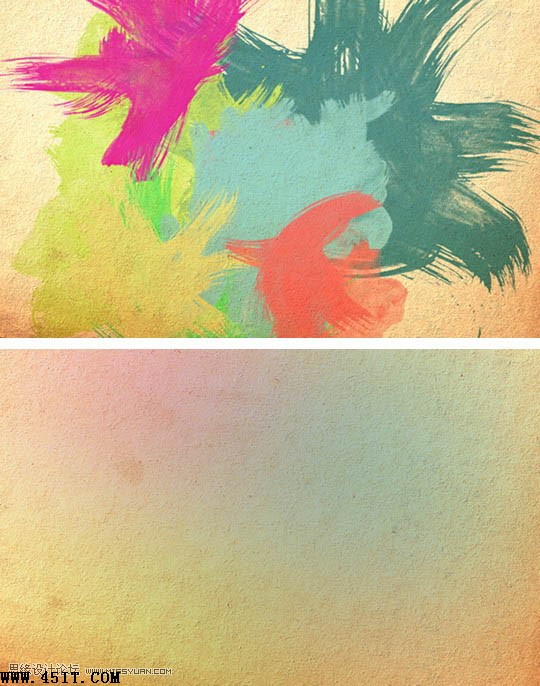 |





